在excel中插入复选框需启用“开发工具”选项卡,点击“文件”>“选项”>“自定义功能区”并勾选“开发工具”,随后在该选项卡中选择“插入”>“复选框(activex控件)”进行绘制;接着通过“属性”设置name、caption及linkedcell等参数,并退出设计模式以激活使用。若需联动效果,可进入vba编辑器编写代码实现复选框状态变化触发其他单元格或控件响应。批量添加时先复制复选框再运行vba代码统一调整linkedcell属性。整行变色可通过条件格式化结合公式=$a1=true实现。打印显示需设置printobject属性为true。若复选框不可用,应检查是否退出设计模式、调整安全设置、确认控件未被禁用、更新excel版本或修复文件。

在Excel中插入复选框,是为了方便用户进行数据筛选、状态标记等操作。它能让你的表格更具交互性,也更易于管理。

解决方案

要在Excel中插入复选框,你需要启用“开发工具”选项卡。默认情况下,这个选项卡是隐藏的。启用后,你就可以轻松地插入和配置复选框了。
启用“开发工具”选项卡:
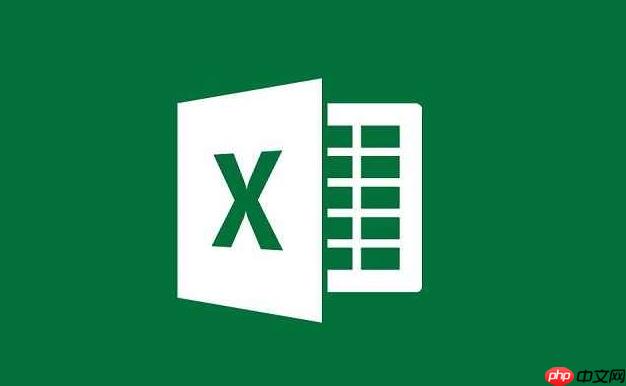
插入复选框:
编辑复选框:
关联单元格:
退出设计模式:
现在,当你点击复选框时,关联的单元格会显示TRUE或FALSE。你可以利用这些TRUE/FALSE值来进行数据筛选、条件格式化等操作。
Excel复选框如何实现联动?
复选框联动,指的是一个复选框的状态变化会影响到其他单元格或复选框的状态。这可以通过VBA代码来实现。
进入VBA编辑器:
编写VBA代码:
Private Sub CheckBox1_Click() '假设你的复选框名称是CheckBox1
If CheckBox1.Value = True Then
'当CheckBox1被选中时执行的代码
Range("B1").Value = "已选中" '假设要修改B1单元格的值
Else
'当CheckBox1未被选中时执行的代码
Range("B1").Value = "未选中"
End If
End SubCheckBox1替换为你实际的复选框名称,B1替换为你想要修改的单元格地址,"已选中"和"未选中"替换为你想要显示的文本。保存并测试:
你可以根据需要修改VBA代码,实现更复杂的联动效果。例如,你可以控制其他复选框的启用/禁用状态,或者根据复选框的状态来隐藏/显示某些行或列。
如何批量添加Excel复选框?
手动一个一个添加复选框太慢了。可以使用以下方法批量添加:
插入一个复选框: 按照上面的步骤,先插入一个复选框,并设置好它的LinkedCell属性。
复制复选框: 选中包含复选框的单元格,然后将鼠标移动到单元格右下角,当鼠标变成黑色十字时,向下拖动鼠标,复制复选框到需要的行数。
修改LinkedCell属性: 复制出来的复选框,它们的LinkedCell属性都是一样的,需要修改。 一个一个修改很麻烦,可以使用VBA代码来批量修改。
Sub UpdateCheckBoxLinks()
Dim i As Integer
For i = 1 To 10 '假设你有10个复选框
With ActiveSheet.OLEObjects("CheckBox" & i).Object '假设你的复选框名称是CheckBox1, CheckBox2, ...
.LinkedCell = "A" & i '将LinkedCell设置为A1, A2, A3, ...
End With
Next i
End Sub10替换为你实际的复选框数量,"CheckBox" & i替换为你实际的复选框名称前缀,"A" & i替换为你想要关联的单元格列。Excel复选框选中后如何整行变色?
这可以通过条件格式化来实现。
选中要应用格式的区域: 比如,你想让A1:C10区域的行在复选框选中时变色,就选中A1:C10。
打开条件格式化: 点击“开始”选项卡>“条件格式”>“新建规则”。
选择规则类型: 在“新建格式规则”对话框中,选择“使用公式确定要设置格式的单元格”。
输入公式: 在“为符合此公式的值设置格式”文本框中,输入以下公式:
=$A1=TRUE
$A1中的$符号是绝对引用,确保公式在复制时始终引用A列。设置格式: 点击“格式”按钮,选择你想要的填充颜色、字体颜色等格式。
确定: 点击“确定”按钮,关闭对话框。
现在,当你选中A列对应的复选框时,整行就会变成你设置的颜色。
Excel复选框在打印时如何显示?
默认情况下,ActiveX控件在打印时可能会出现问题。你需要进行一些设置才能确保它们能正确打印。
如果复选框仍然无法正确打印,可能是打印机驱动程序的问题。尝试更新打印机驱动程序,或者尝试使用不同的打印机。
Excel复选框为什么不能用?
如果Excel复选框不能用,可能是以下原因:
希望这些解决方案能帮助你解决Excel复选框的问题。
以上就是怎样在Excel中插入复选框_Excel复选框添加步骤详解的详细内容,更多请关注php中文网其它相关文章!

每个人都需要一台速度更快、更稳定的 PC。随着时间的推移,垃圾文件、旧注册表数据和不必要的后台进程会占用资源并降低性能。幸运的是,许多工具可以让 Windows 保持平稳运行。

Copyright 2014-2025 https://www.php.cn/ All Rights Reserved | php.cn | 湘ICP备2023035733号